ScanTo3D 概述
使用 SolidWorks 软件的 ScanTo3D 功能,您可以从任何扫描器打开扫描数据(网格或点云文件)或从数学软件中打开曲线数据,准备数据,然后将之转换成曲面或实体模型。
 当您打开扫描数据时,您可将之作为新零件文档打开或将之输入到当前的活动零件文档中。单击打开对话框中的选项并设定选项。
当您打开扫描数据时,您可将之作为新零件文档打开或将之输入到当前的活动零件文档中。单击打开对话框中的选项并设定选项。
ScanTo3D 大幅度减少从非数码数据建造复杂 3D 模型所需的时间。设计员可根据各种目的使用 ScanTo3D:
|
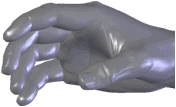
|
|
使用曲面向导的自动生成从一只手的扫描数据所创建的实体范例。 |
 ScanTo3D 只可在 SolidWorks Premium 中供使用。若想启用 ScanTo3D,单击工具、插件,然后选取 ScanTo3D。
ScanTo3D 只可在 SolidWorks Premium 中供使用。若想启用 ScanTo3D,单击工具、插件,然后选取 ScanTo3D。
 如果您有 NextEngine 扫描仪,单击 NextEngine 扫描
如果您有 NextEngine 扫描仪,单击 NextEngine 扫描  (ScanTo3D 工具栏),或单击工具、ScanTo3D、NextEngine 扫描来开始 NextEngine 扫描。
(ScanTo3D 工具栏),或单击工具、ScanTo3D、NextEngine 扫描来开始 NextEngine 扫描。
将扫描数据转换成实体模型的两种方法:
半手工创建:直接网格参考
直接网格参考对于非常复杂的曲面很有用,如消费产品。
使用曲面向导的自动生成自动从网格生成曲面。曲面向导的划分区域生成曲面要求更多用户投入,对于大多为分析形状的模型(简单形状,如加工零件)较奏效,但对复杂零件不太好用。
打开扫描数据(网格或点云文件)。 使用网格处理向导准备网格以生成网格特征。 使用剖面视图  工具(视图工具栏)来剖切网格。 工具(视图工具栏)来剖切网格。 在网格特征上绘制 2D 和 3D 曲线。 使用曲线建造曲面。使用曲线向导生成剖面和边界曲线。您也可以输入和编辑 IGES、IBL、CSV 和 TXT 文件,它们含有定义离散曲线组的点数据。 使用误差分析工具分析并精练曲面。 剪裁和缝合曲面。 生成实体模型。 |
使用向导半自动生成
网格处理和曲面向导引导您完成 ScanTo3D 过程。如果您已具纯净的网格数据,只使用曲面向导来生成实体模型。使用曲面向导的自动生成来处理解剖或有机形状。为分析面使用划分区域生成曲面。使用误差分析工具分析并精练曲面。
打开扫描数据(网格或点云文件)。
使用网格处理向导准备网格以生成网格特征。
使用曲面向导从网格特征以自动或划分区域来生成曲面。
剪裁和缝合曲面。
生成实体模型。
ScanTo3D 过程概述
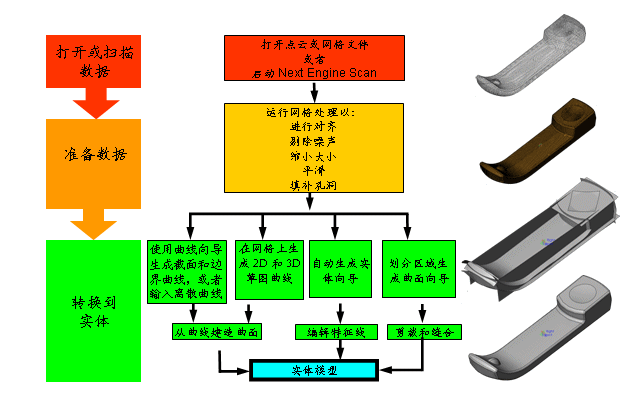
欲打开扫描数据:
单击打开  然后在文件类型中选取以下扫描数据文件类型之一:
然后在文件类型中选取以下扫描数据文件类型之一:
 如果纹理明确链接到了网格文件,ScanTo3D 会自动从 3D Studio .3ds、.obj 和 .wrl 文件输入这些纹理。否则网格将不会输入任何纹理。您可以在输入选项对话框中指定纹理文件的位置。
如果纹理明确链接到了网格文件,ScanTo3D 会自动从 3D Studio .3ds、.obj 和 .wrl 文件输入这些纹理。否则网格将不会输入任何纹理。您可以在输入选项对话框中指定纹理文件的位置。
为文件名称浏览到文件。
单击选项,设定输入选项,然后单击确定。
单击打开。
网格  或点云
或点云  出现在 FeatureManager 设计树中。
出现在 FeatureManager 设计树中。
欲运行网格处理向导:
打开网格或点云文件,单击网格处理向导  (ScanTo3D 工具栏),或工具、ScanTo3D、网格处理向导。
(ScanTo3D 工具栏),或工具、ScanTo3D、网格处理向导。
按照向导操作来准备您可从之提取曲面的网格特征。
在准备好网格后,您可选择继续使用曲面向导(启动曲面向导选享被默认选取)。
欲运行曲面向导:
打开包含网格特征的文件,然后单击曲面向导  (ScanTo3D 工具栏),或单击工具、ScanTo3D、曲面向导。
(ScanTo3D 工具栏),或单击工具、ScanTo3D、曲面向导。
按照向导操作(提供了两种提取曲面的方法):